EagleFiler for Mac 是一款数字文件柜、研究助手、摘要收集器和文档组织器。您可以使用它来写日记,跟踪项目或工作的所有文件,管理书签,保存您喜欢的Web文章,存储财务报表和收据,运行无纸化办公,计划行程,收集课程笔记,存档您的电子邮件通信,搜索邮件列表档案,研究购买,记住烹饪食谱或阅读书籍,存储科学论文,对照片进行分类,收集法律案例记录或组装剪贴簿。
安装教程
一般的易于安装:只需拖放一个应用程序文件。无需安装数据库引擎,插件或脚本文件即可与您的其他应用程序集成。 易于使用,具有熟悉的三窗格界面-强大的功能,没有太多混乱的选择。 有效利用RAM和磁盘空间。 AppleScript支持,用于自动化和与其他应用程序集成。 输入可以导入任何类型的文件。EagleFiler具有显示大多数常用格式的特殊支持,并且可以使用“快速查看”显示其他格式。 只需在另一个应用程序中按一个热键,EagleFiler就会智能地导入您当前正在查看的网页,邮箱或文件。 按“快速输入”热键,可通过任何应用程序在EagleFiler中创建一个新文件。 以以下格式存储网页:书签,PDF,PDF(单页),纯文本,富文本,带图像的富文本,Web存档。 通过打印并选择“将PDF保存到EagleFiler”或通过将文件保存到EagleFiler的“要导入”文件夹或直接保存到库的文件夹结构中,可以从任何应用程序导入。 将新文件直接移动或保存到库文件夹中,EagleFiler在执行“扫描新文件”时将自动导入它们。 使用书签导入网页。 通过设置扫描仪软件(推荐使用Fujitsu ScanSnap)将其文件保存在To Import文件夹中,自动导入扫描。 还有许多其他导入方式(例如,拖放,服务),因此您可以选择最适合手头任务的任何方式。导入时按住Option键,您可以选择保存文件的位置以及添加标签,注释和其他元数据。 自动检测重复的文件以节省磁盘空间并帮助您查看已导入的内容。 从Evernote导入并将其专有格式转换为适用于许多应用程序的macOS标准富文本格式。 一流的电子邮件存档支持。EagleFiler理解消息的内容,并将其视为邮件,而不是文本或RTF文件。 导入选定的邮箱或邮件只需按一个热键在苹果的邮件,Entourage中,Mailsmith,Outlook或PowerMail。 EagleFiler保留完整的邮件数据,包括附件,已读/已标记/已回复状态以及MailTags,因此将邮件移至EagleFiler时不会丢失任何内容。 通过将较旧的邮件移至EagleFiler来加速您的邮件程序。 邮件从专有格式转换而来,并使用标准的“ mbox”格式有效地存储,并且可以根据需要将其导入回任何邮件程序中。 您还可以将消息存储为单独的.eml文件,以实现Spotlight可搜索性,并且可以在.eml和mbox格式之间自由转换。 可以将消息显示为纯文本(带有彩色报价级别和可点击链接)或HTML。 从Microsoft Outlook(或其他专有的邮件客户端格式)提取电子邮件并将其转换为标准的mbox或.eml文件。 删除重复的电子邮件。 组织EagleFiler支持多个库,可将其存储在任意位置(硬盘,Dropbox,iPhone,iPad,iPod,USB驱动器等)。 您一次可以打开多个库,每个库可以打开一个以上窗口。 可以使用文件夹和标签来组织文件,这两个文件夹和标签都可以嵌套。 使用“转到”菜单快速跳转以查看库的不同部分。 选择一条记录,选择复制记录链接,然后将该链接粘贴到另一个应用程序中;单击它以在EagleFiler中打开记录。 编辑中使用一个按钮或按键创建一个新文件,然后立即开始输入。无需打开新窗口或浏览“保存”对话框。 使用信纸(又称模板)可以快速创建任何类型的新文件。信纸可以自动触发AppleScripts为您动态填充元数据。 可以在EagleFiler中编辑RTF,文本,OpenDocument和书签文件。强大的文本编辑功能包括查找和替换,拼写和语法检查,智能链接/引号/破折号,数据检测器,自动文本替换以及大小写转换。 对于其他类型的文件(例如Word,Pages),只需双击即可在您喜欢的编辑器中将其打开。所做的更改将自动保存回EagleFiler库。 贮存您的数据和注释使用标准格式(RTF,PDF,Web存档,mbox等)存储在常规文件中,因此没有锁定或数据库损坏的风险,并且与Time Machine一起使用时效果很好。 使用MD5校验和来验证库中所有文件的完整性,以确保长期存档。 元数据(标签,标题,源URL等)进入Core Data SQL数据库,以实现可靠的存储和快速访问。 EagleFiler自动将元数据和注释备份到XML属性列表文件。万一数据库文件损坏,您可以将文件导入新的库中,EagleFiler将建立一个新的数据库并重建所有元数据。 标签会自动与Finder标签同步,并复制到OpenMeta和Spotlight注释字段,以使它们可被其他应用程序搜索和访问。 加密可以使用AES-128或AES-256加密库,以提供安全的,受密码保护的存储。 加密的库是使用Apple的磁盘映像技术存储的,因此无论是否安装了EagleFiler,它们的内容都可以在任何Mac上访问。 整个库的内容(包括元数据,索引和临时文件)都已加密。未加密的数据永远不会接触磁盘。 在其他方面,加密库的工作原理与常规库相同。它仍然可以完全搜索,并且其他应用程序仍然可以访问这些文件(一旦输入了密码)。 与FileVault不同,加密的EagleFiler库的内容不受任何不知道密码短语的人的保护,包括同一Mac上的其他用户。 搜索EagleFiler使用其自身的优化索引,因此与Spotlight相比,您可以更快地搜索库中的内容。由于EagleFiler不依赖Spotlight,因此您可以搜索Spotlight排除的文件夹和卷,即使从备份还原后正在重建整个驱动器的索引,您仍然可以搜索。 您可以跨单个字段(标题,文件名,注释,标签,来自任何收件人)进行精确搜索,也可以跨整个文件内容(包括电子邮件附件)进行搜索。 搜索可以使用短语,通配符,布尔AND / OR / NOT和分组。 通过一次选择一个或多个标签来进行快速标签搜索。 创建自己的智能文件夹并将其组织到文件夹中。自定义智能文件夹可以包含无限数量的条件,可以选择使用嵌套的“任意/全部/无”。您可以定义在智能文件夹中创建新记录或在其中拖动一个新记录时发生的动作。 匹配的搜索词在文档内容和记录列表中突出显示。使用“查找”面板或其键盘快捷键可以在文档中进行搜索,并从一个突出显示的事件跳至下一个。 EagleFiler本身会读取大多数文件,因此它可以为Spotlight无法看到的文本建立索引(例如,附加到电子邮件的文件,不可见的Web内容,PDF注释,附加到PDF文件的脱脂注释)。它会自动利用第三方Spotlight导入程序插件来支持自定义文件格式。 由于文件和注释是公开存储的,因此也可以使用Spotlight进行搜索(当您想一次搜索整个Mac时),而无需在Caches / Metadata文件夹中存根文件。 同步,从备份还原或将文件传输到新的Mac后,即可立即使用EagleFiler的搜索索引。与Spotlight一样,无需等待其重新编制索引。 元数据对于每个文件,EagleFiler都会记录文档标题,作者/作者和源URL。 您可以分配标签(又称关键字)。标签可以具有缩写符号和颜色,并且可以嵌套。通过键入(自动完成),拖放或在“标签云”中单击标签来快速分配标签。 记录列表中的“标签”列会紧凑地显示所有已分配标签的缩写符号。 每个文件或邮件消息都可以具有注释,其中可以包括富文本格式,可单击的链接,图像和表格。 每个文件和文件夹都可以带有彩色标签,该标签也会显示在Finder中。 您可以将链接复制到EagleFiler记录,然后将其粘贴到便笺或RTF文件或其他应用程序中。 通过捕获键导入时,EagleFiler可以保留源应用程序中的元数据(例如,标签,注释,标题,URL)。与使用该应用程序自己的导出功能相比,这通常具有更高的保真度。 导入现有文件时,EagleFiler可以从文件的Spotlight注释中导入标签和注释。 EagleFiler可以显示和搜索脱脂附加到PDF文件的注释。 |
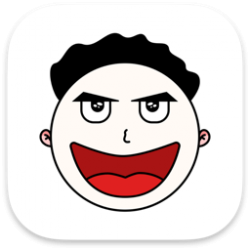
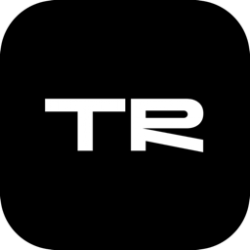
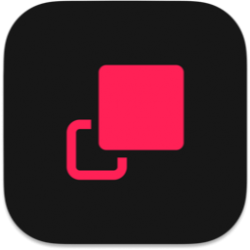

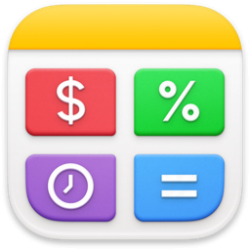
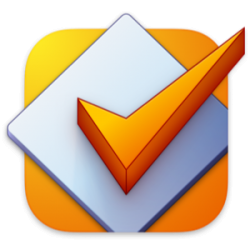
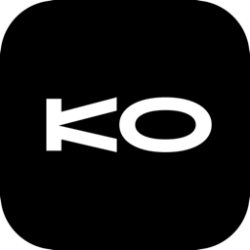

E1i****
未评价,系统默认好评!
2024-06-14 14:08:46